ກະວີ:
John Stephens
ວັນທີຂອງການສ້າງ:
24 ເດືອນມັງກອນ 2021
ວັນທີປັບປຸງ:
1 ເດືອນກໍລະກົດ 2024
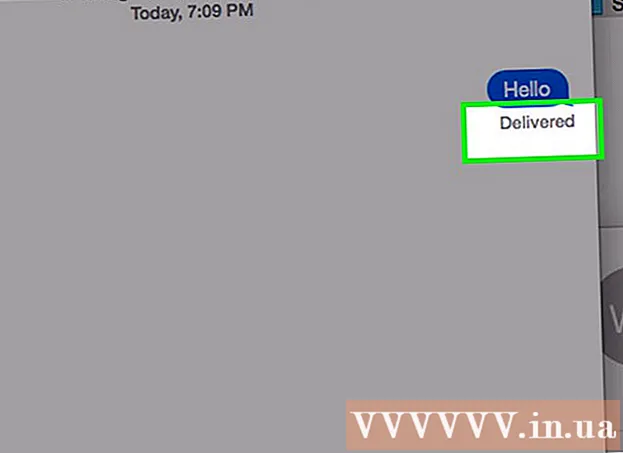
ເນື້ອຫາ
ເພື່ອຮັບຮູ້ຂໍ້ຄວາມທີ່ຖືກສົ່ງໄປໃນແອັບຂໍ້ຄວາມຂອງ Apple, ເປີດຂໍ້ຄວາມ→ຕົວເລືອກການສົນທະນາຕ່າງໆ→ກວດເບິ່ງວ່າ ຄຳ ວ່າ "ສົ່ງໃຫ້" ຈະປາກົດຢູ່ໃຕ້ຂໍ້ຄວາມຫຼ້າສຸດ.
ຂັ້ນຕອນ
ວິທີທີ່ 1 ຂອງ 2: ໃນ iOS
ແຕະທີ່ແອັບ Messages ຂໍ້ຄວາມ.
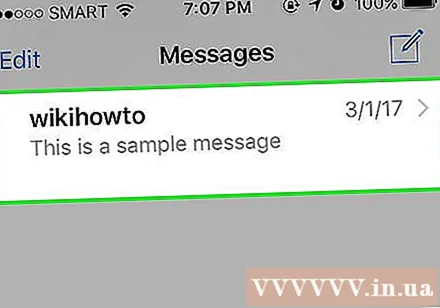
ແຕະການສົນທະນາ.
ແຕະໃສ່ພາກສະ ໜາມ ຂໍ້ຄວາມ. ມັນ ເໝາະ ສົມກັບແປ້ນພິມຂອງທ່ານ.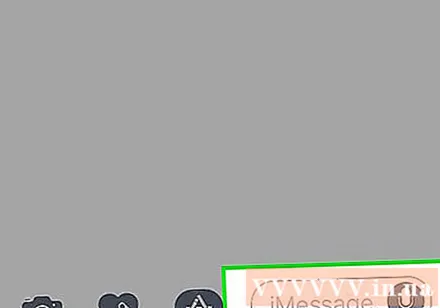
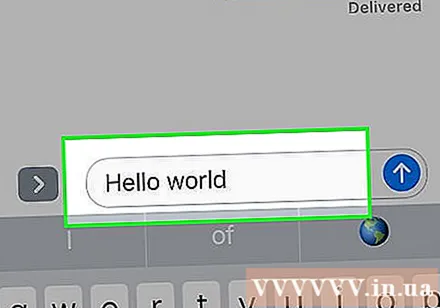
ພິມຂໍ້ຄວາມຂອງທ່ານ.
ແຕະປຸ່ມລູກສອນສີຟ້າ. ນີ້ແມ່ນບາດກ້າວຂອງການສົ່ງຂໍ້ຄວາມ.

ຊອກຫາ ຄຳ ວ່າ "ສົ່ງ" ຢູ່ລຸ່ມຂໍ້ຄວາມຫຼ້າສຸດ. ຂໍ້ຄວາມນີ້ຈະປາກົດຢູ່ລຸ່ມຟອງຂໍ້ຄວາມ.- ຖ້າຂໍ້ຄວາມບໍ່ເວົ້າວ່າ "ສົ່ງ", ໃຫ້ເບິ່ງຢູ່ເທິງສຸດຂອງ ໜ້າ ຈໍເພື່ອເບິ່ງວ່າມັນບອກວ່າ "ສົ່ງ ... " (ກຳ ລັງສົ່ງ ... ) ຫຼື "ສົ່ງ 1 X" (ສົ່ງ 1 ຂອງ X).
- ຖ້າທ່ານບໍ່ເຫັນຂໍ້ຄວາມຂ້າງລຸ່ມນີ້, ຂໍ້ຄວາມບໍ່ໄດ້ຖືກສົ່ງໄປ.
- ຖ້າຕົວເລືອກ "ສົ່ງໃບຮັບເງິນອ່ານ" ຖືກເປີດໃຊ້ໃນດ້ານຂອງຜູ້ຮັບ, ຂໍ້ຄວາມຈະປ່ຽນເປັນ "ອ່ານ" ເມື່ອຂໍ້ຄວາມຖືກເບິ່ງໂດຍຜູ້ຮັບ.
- ຖ້າທ່ານເຫັນເສັ້ນ "ສົ່ງເປັນຂໍ້ຄວາມຂໍ້ຄວາມ", ຂໍ້ຄວາມໄດ້ຖືກສົ່ງໂດຍໃຊ້ບໍລິການ SMS ຂອງຜູ້ໃຫ້ບໍລິການແລະບໍ່ແມ່ນໂດຍເຄື່ອງແມ່ຂ່າຍ iMessage ຂອງ Apple.
ວິທີທີ່ 2 ຂອງ 2: ໃນເຄື່ອງ Mac
ເປີດແອັບ Messages Messages.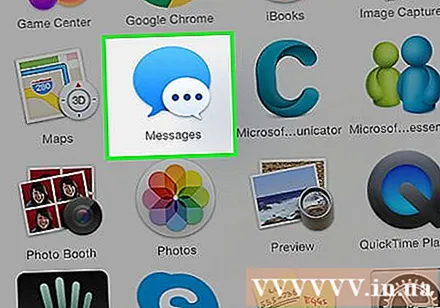

ກົດແຊ.
ພິມຂໍ້ຄວາມຂອງທ່ານ.

ກົດ ↵ປ້ອນ.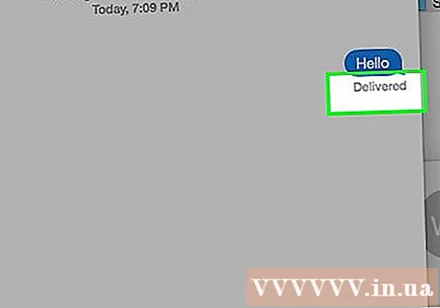
ຊອກຫາ ຄຳ ວ່າ "ສົ່ງ" ຢູ່ລຸ່ມຂໍ້ຄວາມຫຼ້າສຸດ. ຂໍ້ຄວາມນີ້ຈະປາກົດຢູ່ລຸ່ມຟອງຂໍ້ຄວາມ.- ຖ້າຕົວເລືອກ "ສົ່ງໃບຮັບເງິນອ່ານ" ຖືກເປີດໃຊ້ໃນດ້ານຂອງຜູ້ຮັບ, ຂໍ້ຄວາມຈະປ່ຽນເປັນ "ອ່ານ" ເມື່ອຂໍ້ຄວາມຖືກເບິ່ງໂດຍຜູ້ຮັບ.
- ຖ້າທ່ານເຫັນເສັ້ນ "ສົ່ງເປັນຂໍ້ຄວາມຂໍ້ຄວາມ", ຂໍ້ຄວາມໄດ້ຖືກສົ່ງໂດຍໃຊ້ບໍລິການ SMS ຂອງຜູ້ໃຫ້ບໍລິການແລະບໍ່ແມ່ນໂດຍເຄື່ອງແມ່ຂ່າຍ iMessage ຂອງ Apple.
- ຖ້າທ່ານບໍ່ເຫັນຂໍ້ຄວາມຂ້າງລຸ່ມນີ້, ຂໍ້ຄວາມບໍ່ໄດ້ຖືກສົ່ງໄປ.
ຄຳ ແນະ ນຳ
- ມີເຫດຜົນຫຼາຍຢ່າງທີ່ຂໍ້ຄວາມບໍ່ໄດ້ສົ່ງ. ອຸປະກອນຂອງທ່ານອາດຈະບໍ່ເຊື່ອມຕໍ່ກັບເຄືອຂ່າຍຫລື Wi-Fi ຢ່າງຖືກຕ້ອງ, ອຸປະກອນຂອງຜູ້ຮັບອາດຈະຖືກປິດຫລືປິດການຄຸ້ມຄອງ Wi-Fi, ຫຼືຜູ້ຮັບອາດຈະກີດຂວາງທ່ານ.



